1、Win10怎么默认用Windows照片查看程序打开图片
2、Win10升级后使用Chrome浏览器特慢解决方法
1、Win10怎么默认用Windows照片查看程序打开图片
百度经验:https://jingyan.baidu.com/article/455a9950bb20bda166277824.html
(1)首先,右击左下角的Windows图标,选择弹出菜单中的“运行”命令。
(2)在弹出的对话框中输入“regedit”,并按回车键。
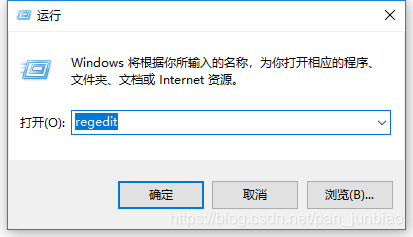
(3)在打开的注册表编辑器中,从左侧依次展开:HKEY_LOCAL_MACHINE\SOFTWARE\Microsoft\Windows Photo Viewer\Capabilities\FileAssociations。
(4)双击已经的“.tif”或者“tiff”,打开“编辑字符串”对话框,我们复制其中的“数值数据”。
(5)然后在右侧空白地方右击,选择“新建”->“字符串值”,将名称改成你要的图片后缀,如“.jpg”。
(6)双击这个新建的字符串值,粘贴“数值数据”并“确定”即可。
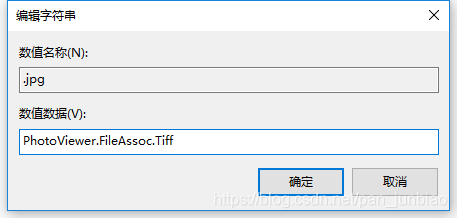
(7)类似的,我们再依次新建 .jpeg、.bmp、.png、.ioc 等图片字符串值并都设置“数值数据”为“PhotoViewer.FileAssoc.Tiff”。
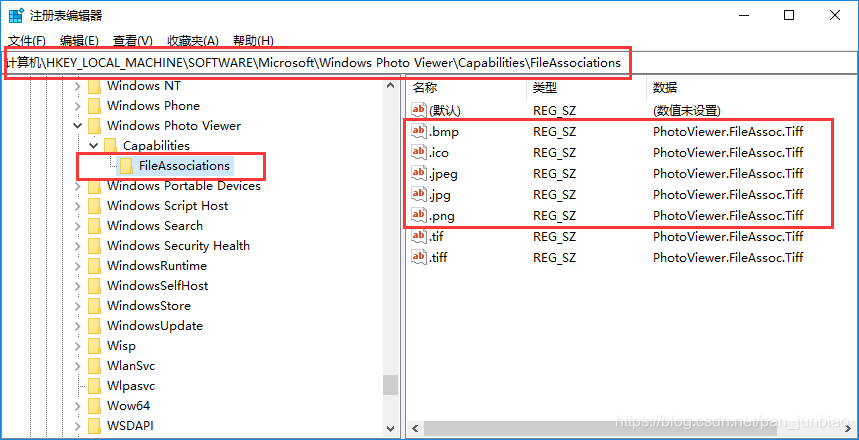
(8)这时我们再右击图片,“打开方式”中已经有“Windows照片查看程序”了。
2、Win10升级后使用Chrome浏览器特慢解决方法
(1)打开注册表:win+R → 在弹出的对话框中输入“regedit”,并按回车键。
(2)删除如下的注册表:
1、删除HKEY_CURRENT_USER\Software\Microsoft\SystemCertificates\Root\ProtectedRoots
2、删除HKEY_CURRENT_USER\Software\Microsoft\SystemCertificates\Root\Certificates
3、删除HKEY_CURRENT_USER\Software\Microsoft\SystemCertificates\Root
解决方法:https://blog.youkuaiyun.com/weixin_39737132/article/details/85850187







 本文主要介绍了两个Win10系统相关的信息技术问题及解决方法。一是设置Win10默认用Windows照片查看程序打开图片的具体注册表操作步骤;二是针对Win10升级后Chrome浏览器运行特慢的问题,给出删除特定注册表的解决办法,并提供了相关参考链接。
本文主要介绍了两个Win10系统相关的信息技术问题及解决方法。一是设置Win10默认用Windows照片查看程序打开图片的具体注册表操作步骤;二是针对Win10升级后Chrome浏览器运行特慢的问题,给出删除特定注册表的解决办法,并提供了相关参考链接。

















 1850
1850

 被折叠的 条评论
为什么被折叠?
被折叠的 条评论
为什么被折叠?










